Hướng dẫn đơn giản về cách thêm hình mờ vào video trong Photoshop một cách nhanh chóng
Có nhiều lý do khác nhau khiến bạn thêm hình mờ. Ví dụ: nếu bạn đang kinh doanh, bạn thêm hình mờ để quảng bá doanh nghiệp của mình. Những người không phù hợp với ngành thường sử dụng điều này để bảo vệ tác phẩm của họ khỏi những kẻ trộm trên web, về cơ bản là để tránh các vấn đề về bản quyền. Bất kể lý do của bạn là gì, Photoshop là một lựa chọn tuyệt vời trong việc chỉnh sửa và thêm hình mờ. Vì vậy, nếu bạn muốn thêm hình mờ trong Photoshop, bạn có thể tiếp tục đọc toàn bộ phạm vi bên dưới.
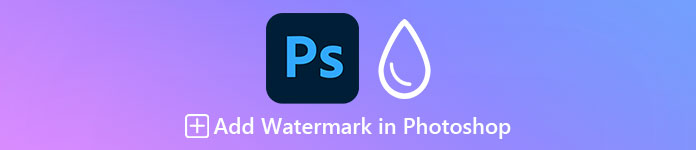
Phần 1. Cách chuyên nghiệp để thêm hình mờ vào video trong Photoshop
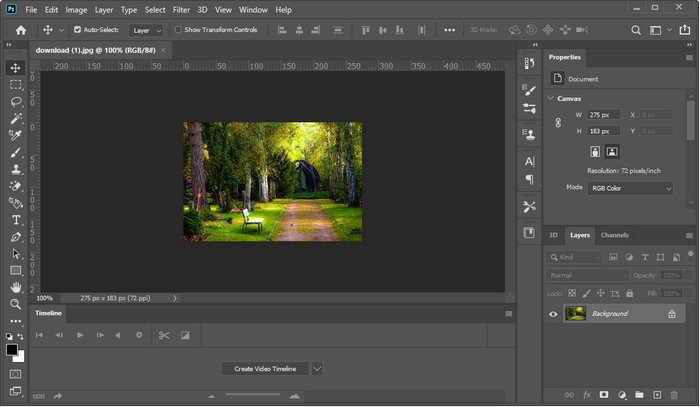
Photoshop đã trở thành công cụ chuyên nghiệp được sử dụng để chỉnh sửa hình ảnh và video bởi trình biên tập chuyên nghiệp và những người thích chỉnh sửa phức tạp. Với trình chỉnh sửa chuyên nghiệp, bạn có thể làm mọi thứ để làm cho video và hình ảnh của mình đẹp nhất từ phần còn lại từ chỉnh sửa cơ bản ngay cả khi khó. Tuy nhiên, không phải tất cả người dùng đều thích sử dụng công cụ này vì đường cong học tập là cứng. Vì vậy, bạn sẽ cần phải hiểu biết sâu sắc nếu bạn muốn thực hiện các chỉnh sửa phức tạp.
Bước 1. Tải xuống Photoshop trên Windows hoặc Mac của bạn, sau đó chạy công cụ sau khi cài đặt nó.
Bước 2. Đánh Tập tin, dưới đó, hãy nhấp vào Mở, định vị video trên thư mục sẽ hiển thị trên màn hình của bạn. Sau khi thêm tệp, sẽ có một Mốc thời gian.
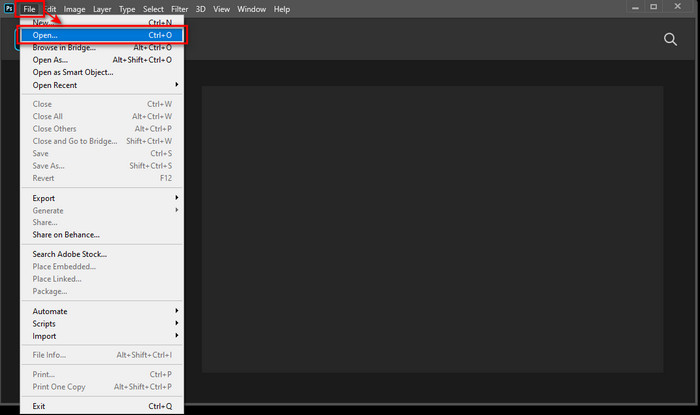
Bước 3. Trên công cụ của giao diện bên trái, tìm chữ cái T biểu tượng. Tiếp theo, nhấp vào bất kỳ đâu trên video, sau đó thêm văn bản bạn muốn thêm. Trước khi tiếp tục bước tiếp theo, bạn có thể thay đổi kiểu và kích thước phông chữ, màu sắc của văn bản, v.v. trên hình mờ bạn thêm.
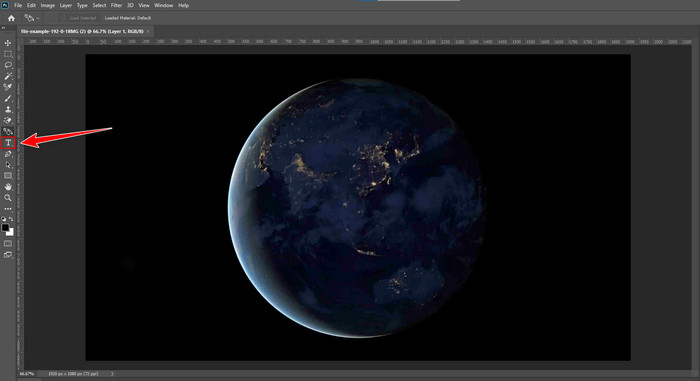
Bước 4. Dưới Lớp, kéo Phần văn bản lên để đảm bảo nó kết thúc Nhóm video. Quay lại Dòng thời gian, điều chỉnh thời lượng của văn bản bằng cách kéo khởi đầu hoặc là chấm dứt. Để lưu điều chỉnh, bạn có thể vào Tập tin và bấm vào Tiết kiệm.
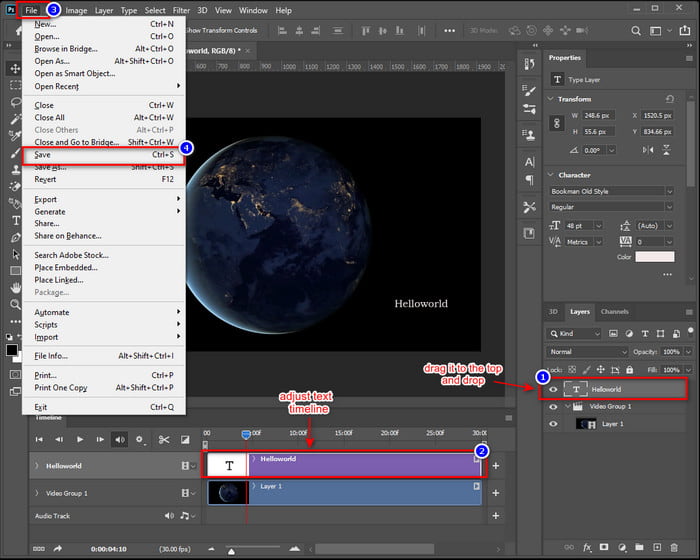
Phần 2. Cách dễ dàng hơn để thêm hình mờ vào video với Video Converter Ultimate
Học cách thêm hình mờ trong Photoshop cần nhiều bước khác nhau. Điều gì sẽ xảy ra nếu chúng tôi cho bạn biết rằng bạn có thể thêm hình mờ trên video mà không cần cố gắng nhiều? Với Chuyển đổi video Ultimate, bạn có thể thực hiện thử thách này và hoàn thành nó trong vòng chưa đầy một phút. Không gây ấn tượng? Công cụ cuối cùng là sự lựa chọn tốt nhất cho tất cả những ai muốn có kết quả đầu ra chuyên nghiệp một cách dễ dàng. Thay vì làm theo các bước phức tạp mà Photoshop mang lại, tại sao bạn không làm theo hướng dẫn dễ dàng của công cụ này? Không cần phải lo lắng vì bạn vẫn có thể thêm hình mờ bằng công cụ này và đạt được kết quả đầu ra tương tự như Photoshop.

FVC Video Converter Ultimate
5.689.200+ lượt tải xuống- Trình thêm hình mờ văn bản hoặc hình ảnh tốt nhất mà bạn có thể sử dụng trên bất kỳ loại video nào.
- Nó hỗ trợ hơn 200 định dạng phương tiện như MP4, MOV, MKV, AVI, FLV, WMV, v.v.
- Giao diện người dùng ít nặng hơn Photoshop, nhưng quá trình và kết xuất gần như giống hệt nhau.
- Nó hỗ trợ các tính năng chỉnh sửa video bổ sung như cắt, hợp nhất, chỉnh sửa màu sắc, tạo GIF, v.v.
- Nó hỗ trợ các quy trình cực nhanh và tăng tốc phần cứng để quá trình xuất diễn ra suôn sẻ.
Tải xuống miễn phíDành cho Windows 7 trở lênAn toàn tải
Tải xuống miễn phíĐối với MacOS 10.7 trở lênAn toàn tải
Bước 1. Bằng cách nhấp vào nút tải xuống được trình bày bên dưới, bạn có thể tải xuống phần mềm nhanh chóng trên Windows hoặc Mac của mình. Sau đó làm theo quy trình cài đặt và mở công cụ.
Tải xuống miễn phíDành cho Windows 7 trở lênAn toàn tải
Tải xuống miễn phíĐối với MacOS 10.7 trở lênAn toàn tải
Bước 2. Sau khi khởi chạy công cụ, hãy chuyển đến Thanh công cụ phần, xác định vị trí Hình mờ video, nhấp vào nó để mở các tính năng.
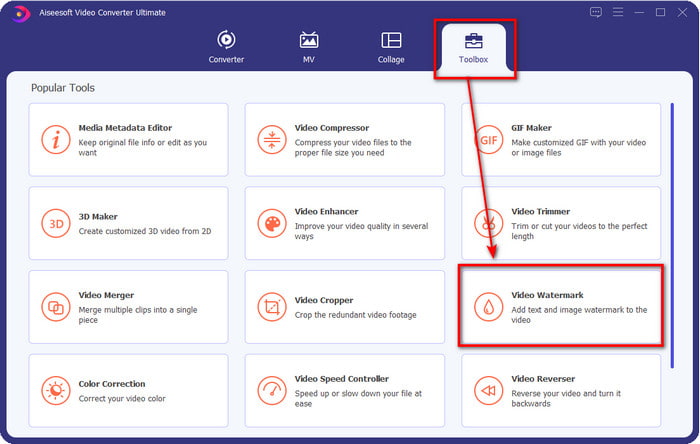
Bước 3. Để thêm tệp video, bạn có thể nhấp vào + cái nút. Duyệt qua video bạn muốn thêm hình mờ trên thư mục và nhấn Mở để tiếp tục.
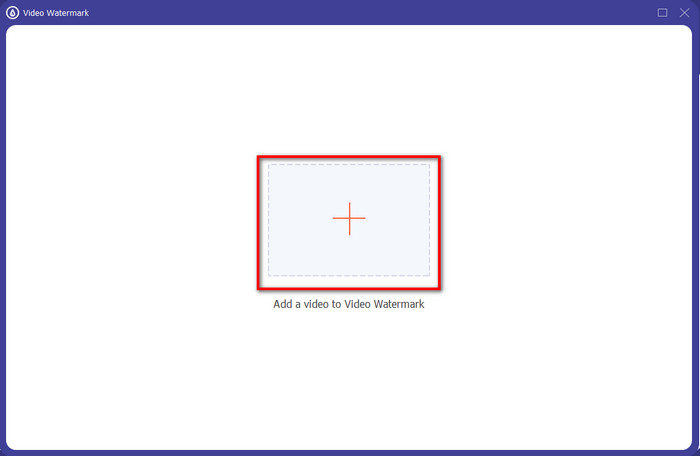
Bước 4. Nhấp chuột Hình mờ văn bản để thêm văn bản hình mờ vào video của bạn.
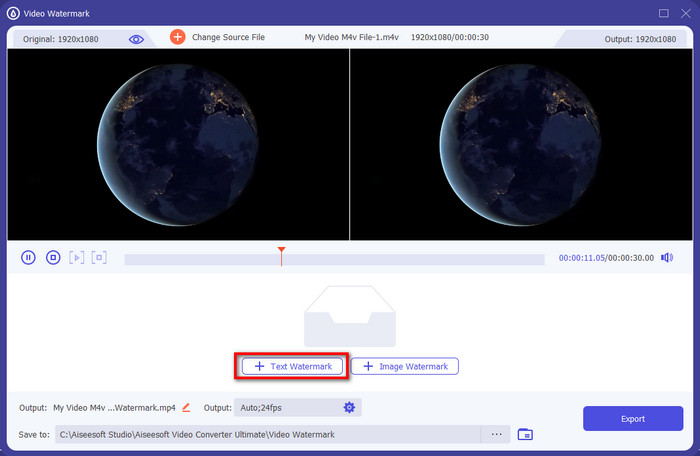
Bước 5. Ở phần dưới giữa bên phải của cửa sổ, bây giờ bạn có thể tùy chỉnh văn bản và trên Trương Văn bản, bạn có thể thêm trực tiếp văn bản mà bạn muốn.
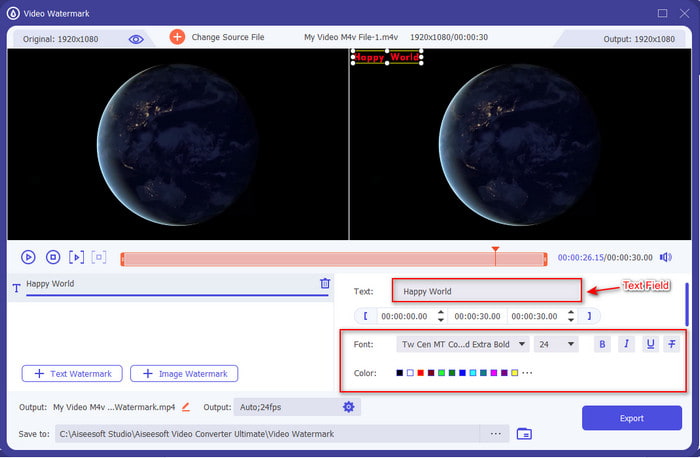
Bước 6. Giữ và kéo hình mờ bạn thêm và tự do đặt nó trên video. Sau khi thêm hình mờ, bây giờ bạn có thể nhấp vào Xuất khẩu để tải xuống video có hình mờ. Dễ dàng như vậy, bạn đã học cách thêm hình mờ trên Photoshop nhưng dễ dàng hơn với Video Converter Ultimate.
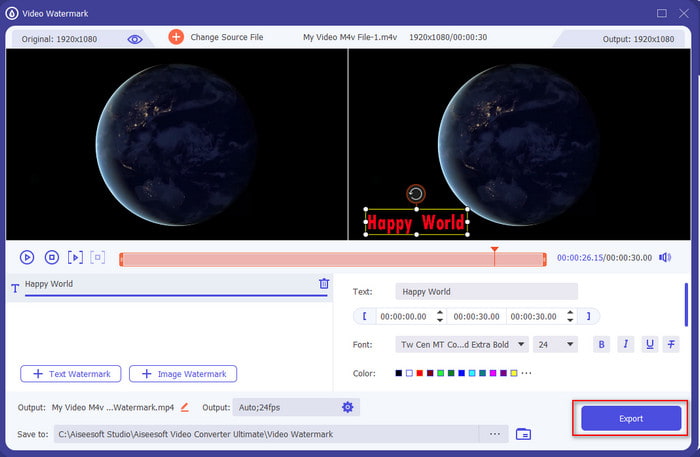
Có liên quan:
Phần 3. Câu hỏi thường gặp về Thêm Watermark trong Photoshop
Tại sao giá Photoshop lại cao như vậy?
Lý do chính khiến Photoshop đắt tiền là nó cung cấp các tính năng chỉnh sửa hiện đại mà bạn chỉ có thể sử dụng ở đây. Không giống như các trình chỉnh sửa khác, Photoshop dành cho các mục đích chỉnh sửa nặng, có nghĩa là nếu bạn đang kinh doanh mà bạn cần chỉnh sửa, thì đây phải là trình chỉnh sửa công cụ mà bạn phải sử dụng. Ngoài ra, nó đã trở nên phổ biến trong số những trình soạn thảo tốt nhất mà bạn có thể sử dụng trong hơn 30 năm và vẫn đang tiếp tục tăng lên. Tuy nhiên, những người dùng không có kinh nghiệm thực hành với công cụ này cảm thấy khó quản lý.
Làm cách nào để thêm hình mờ trên ảnh trong Photoshop?
Bạn có thể làm theo bước này và tìm hiểu. Trước hết, hãy khởi chạy công cụ và đi tới Tập tin, nhấp chuột Mở và tìm tệp hình ảnh bạn muốn thêm hình mờ. Tìm T biểu tượng ở phần bên trái của giao diện và nhấp vào nó. Khi bạn đã nhấp vào chữ T, hãy nhấp vào bất kỳ phần nào của hình ảnh; bây giờ, bạn có thể nhập văn bản bạn muốn thêm. Sau đó, kéo văn bản và đặt nó ở nơi bạn muốn, và để lưu nó, hãy nhấp vào Tập tin sau đó Tiết kiệm. Với điều đó, bây giờ bạn đã thêm một hình mờ vào ảnh bạn đã tạo.
Thêm hình mờ có được không?
Có, bạn có thể thêm hình mờ trên bất kỳ video nào và đăng trực tuyến miễn là video đó là của bạn. Tuy nhiên, nếu video, hình ảnh hoặc tệp đó không phải của bạn, bạn không thể, mặc dù bạn vẫn có thể sử dụng nó nhưng không bao giờ công nhận thứ gì đó không phải của bạn vì đó là hành vi ăn cắp. Ngoài ra, nếu bạn bị bắt quả tang ăn cắp tác phẩm của người khác và kiếm tiền bằng cách sử dụng nó, nhà sản xuất hoặc tác giả của tác phẩm đó có thể kiện bạn. Và bạn sẽ trả 25.000 US$ nếu chứng minh được rằng bạn đang ăn cắp tác phẩm của họ.
Phần kết luận
Chúng tôi biết rằng sử dụng Photoshop rất khó, đặc biệt là đối với người mới bắt đầu, nhưng hôm nay, chúng tôi xin giới thiệu cách dễ nhất để thêm hình mờ trong Photoshop với các bước chi tiết. Nhưng nếu bạn cảm thấy vẫn khó theo dõi và sử dụng Photoshop, bạn vẫn có thể sử dụng giải pháp thay thế tốt nhất là thêm hình mờ. Với Video Converter Ultimate, bạn có thể dễ dàng thêm hình mờ vào bất kỳ video nào mà không cần làm theo quá nhiều bước. Không cần phải lo lắng nếu bạn nghi ngờ việc tải xuống công cụ vì nó an toàn, vì chúng tôi đã thử nó trước. Vì vậy, ngay bây giờ, hãy nhấp vào nút tải xuống để tải xuống công cụ và trải nghiệm cách thêm hình mờ trên video tuyệt vời nhất.



 Chuyển đổi video Ultimate
Chuyển đổi video Ultimate Trình ghi màn hình
Trình ghi màn hình


